Excel permite implementar una serie de filtros de etiqueta, como el caso del filtro de texto, que nos permite ingresar el texto o palabras que queremos filtrar en la tabal dinámica.
Filtro de etiqueta en tabla dinámica.
Vimos en la entrega pasada como utilizar los Filtros básicos de las Etiquetas de FILA y COLUMNA más básicos de la tabla dinámica donde el resultado era que podíamos dejar visible solo los resultados que necesitábamos y el resultado fue que partimos de la siguiente tabla:
Para terminar en esta:
Se trata de los resultados de las ventas de Camilo por tipo de operación (Alquiler y Venta) para los tipos de inmueble Apartamento y Casa, además con los resultados en las ciudades Bogotá y Medellín
Para aplicar los Filtros Avanzados primero vamos a borrar los filtros actuales desde la ficha ANALIZAR en la herramienta Acciones encontramos Borrar filtros:
Bien, ahora vamos a desplegar la pestaña de Filtro de la etiqueta FILA Tipo de Inmueble donde encontraremos dos Filtros, de Etiqueta y de Valor. Empecemos con el filtro de Etiqueta:
Observemos todas las opciones que hay para filtrar las Etiquetas que en términos más sencillos es aplicar reglas al Texto de los nombres de las ciudades que tenemos listadas en la tabla. Para ver el funcionamiento utilizaremos un ejemplo que no es muy práctico debido a la cantidad pequeña de Ciudades que tenemos en este caso, se trata de dejar solo los registros de las ciudades que terminen en las letras “al”:
Y el resultado:
Tenemos otra forma para aplicar estos Filtros avanzados y es desde el panel derecho donde encontramos el esquema de la tabla dinámica:
Como podemos observar, al lado derecho de cada Campo se encuentra el ícono de Filtro que indica que estos campos tienen un filtro activo. Podemos dar clic en estos íconos para activar las opciones de filtro:
Recomendados.
 ¡Última oportunidad para pensionarse con 1150 semanas!
¡Última oportunidad para pensionarse con 1150 semanas!  Liquidador de intereses moratorios Dian
Liquidador de intereses moratorios Dian  Calendario tributario
Calendario tributario 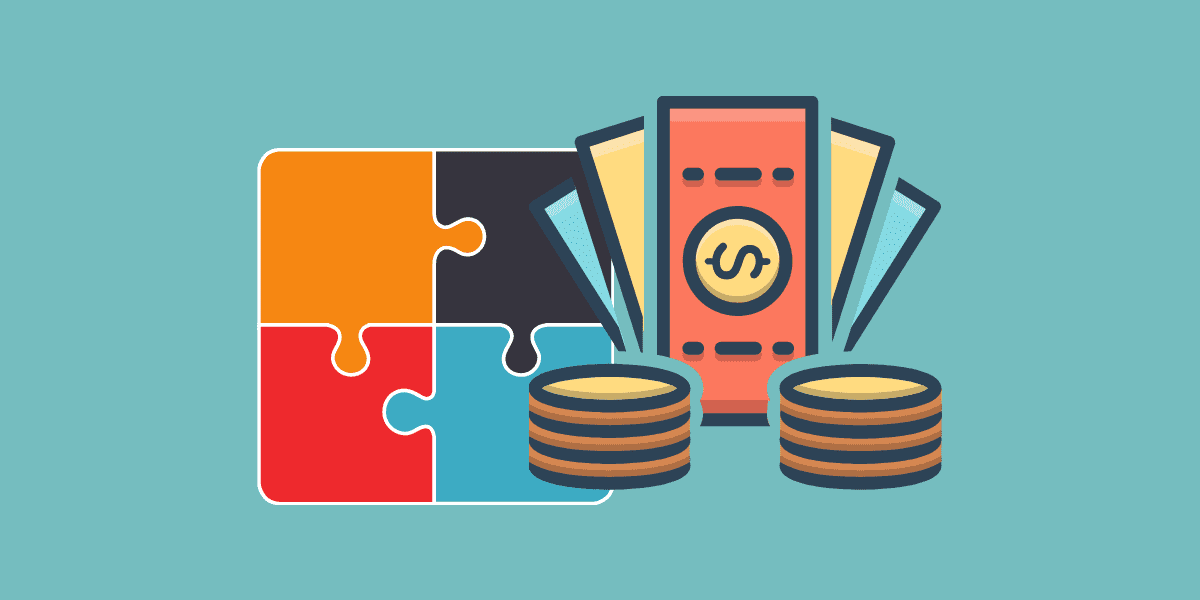 Salario integral
Salario integral 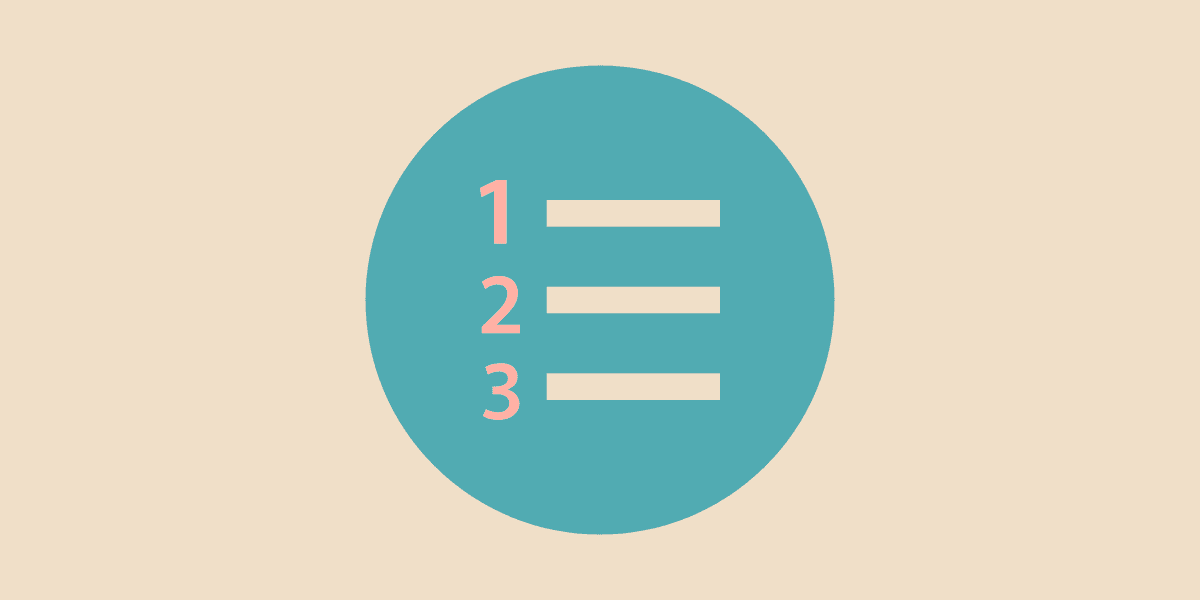 Prelación y clases de créditos
Prelación y clases de créditos 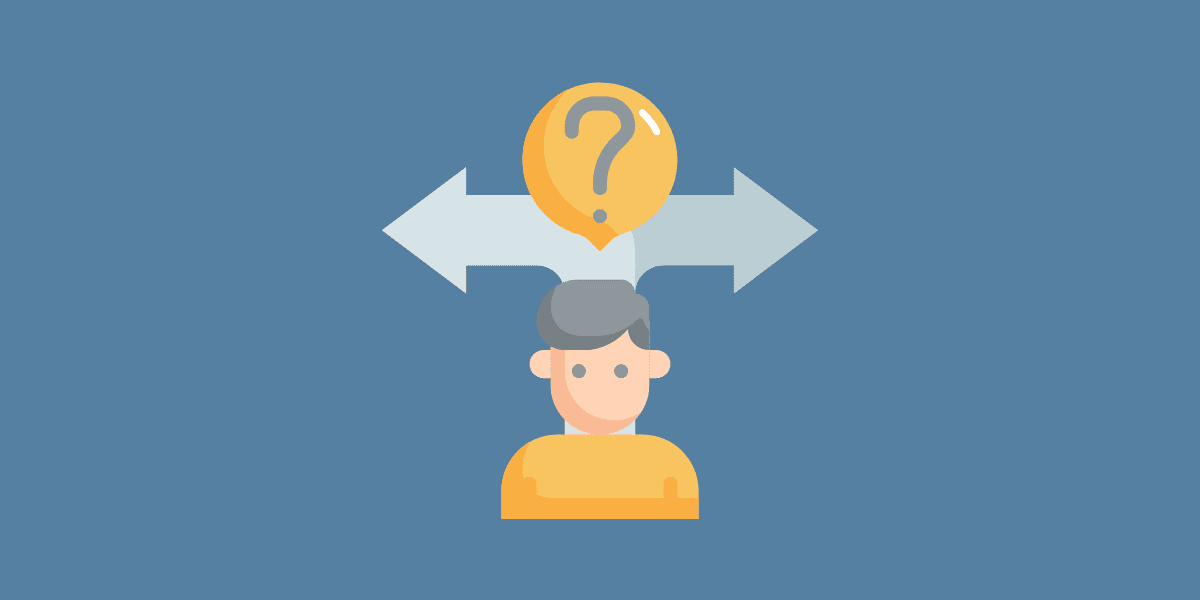 Fondos privados o Colpensiones
Fondos privados o Colpensiones  Déjenos un comentario o una pregunta
Déjenos un comentario o una pregunta




 Únete a nuestro canal de WhatsApp para recibir las últimas actualizaciones
Únete a nuestro canal de WhatsApp para recibir las últimas actualizaciones